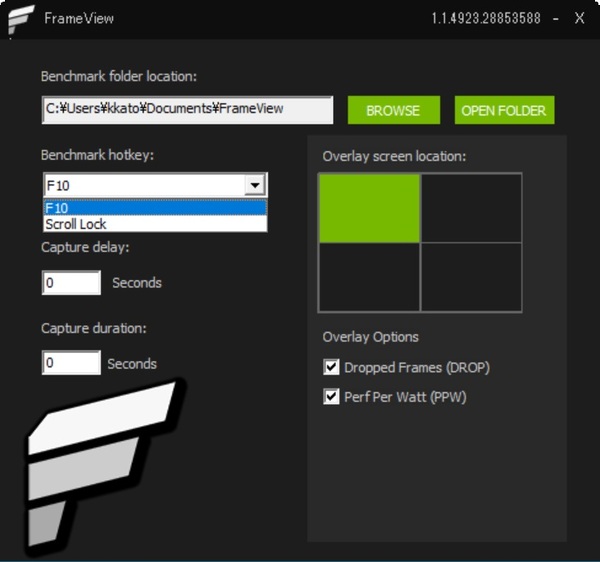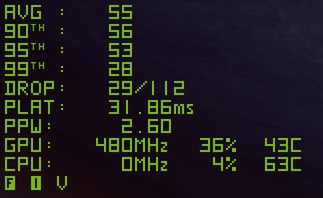NVIDIAが作ったベンチマークツール「FrameView」
最後にNVIDIAが作ったフレームレート計測のためのツール「FrameView」についても触れておきたい。FrameViewそのものはGeForce RTX 20 SUPERシリーズの投入と同時期に発表されたが長らくβ版の状態だった。だが今回晴れてβのとれたバージョン1.1がダウンロード可能になった。FrameViewはここ(https://www.nvidia.com/ja-jp/geforce/technologies/frameview/)から無料でダウンロードできる。
FrameViewを起動した上でゲームを起動し、指定したホットキー(F10もしくはScrollLock)を押すことでフレームレートを計測できるが、GeForceはAPIを経由してカード全体の消費電力を取得できる。FrameViewではカード全体の消費電力(Nv Pwr)とGPU単体(GPUOnlyPwr)しか取得できないが、ワットあたりの性能(フレームレート÷ワット)で性能の善し悪しを比較できるのが面白い。ただし、Radeon系の場合はチップ単体とカード全体の間の消費電力(AMDPwr)となる点はHWiNFOなどと共通だ。
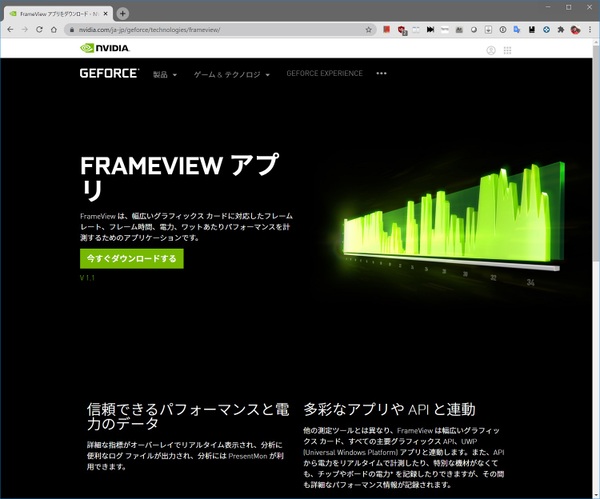
FrameViewのダウンロードページ。NVIDIA製GPUでなくても利用できるが、GPUの消費電力まわりのAPIが業界で統一されていないため、電力関係の情報はGeForceでないと正しく取得することができない
ここでFrameViewがゲーム画面上に表示するデータを解説しておこう。かなり開発者向けの情報も提示されているが、ゲーム中は「AVG」、「99th(または95th)」だけを見ていればOK。AVGはそのまま平均フレームレート、99thは全体の99%はそのフレームレートより「上」になることを意味する。例えば、99thが125fpsなら、全体フレームレートの99%は125fpsより「上」となる。95thは全体フレームレートの95%はそのフレームレートより上という意味だ。
フレームレートが大きく変動する場合でも99thの値がディスプレーのリフレッシュレート以上(下回っていても近い値)になるような設定を見つけ出せば、今使っているディスプレーの力を99%の時間は引き出せている、と考えられる。
下のほうにはGPUのクロックや占有率などに加え、CPUも同じような情報を見ることができるが、原稿執筆時点ではRyzen系CPUのクロックはうまく捉えることができないようだ。このあたりは今後の改善が期待される。
| FrameViewで表示されるデータ | ||
|---|---|---|
| 項目 | 内容 | 意味 |
| AVG | Average FPS | 平均フレームレート |
| 90th | Rendered 90th% | 観測されたフレームレートを高いものから順に並べた時、低いほうから10%に位置付けられるフレームレート。10パーセンタイル点。 |
| 95th | Rendered 95th% | 「90th」と同様、低いほうから5%に位置付けられるフレームレート。5パーセンタイル点。 |
| 99th | Rendered 99th% | 「90th」と同様、低いほうから1%に位置付けられるフレームレート。1パーセンタイル点。 |
| DROP | Dropped | (開発者向け)何らかの理由でフレームがドロップした時に分子が増える。 |
| PLAT | Render Present Latency | (開発者向け)Present()コールでGPUにコマンドを送った瞬間からGPU処理が終わった時の時間(単位:ミリ秒)。 |
| PPW | Performance Per Watt | フレームレートをビデオカードの消費電力で割った値。ワットパフォーマンス。 |
| GPU | - | GPUのクロック、占有率、温度。 |
| CPU | - | CPUのクロック、占有率、温度。 |
| F | Full Screen | フルスクリーン表示。反転Fで表示。 |
| W | Windowed Mode | ウインドウモード。Wと表示。 |
| I | Independent Flip | ゲームの画面が排他的フルスクリーン表示である(=ボーダーレスフルスクリーン表示でない)時に反転Iで表示。 |
| T | Tearing | ティアリング(画面の上下でずれる現象)が出る状態の時。反転Tで表示。 |
| V | Vsync On | Vsync有効時にV表示 |
上記にFrameViewの表示とその意味するところをまとめてみた。「内容」はレビュアーズガイドから引用している。
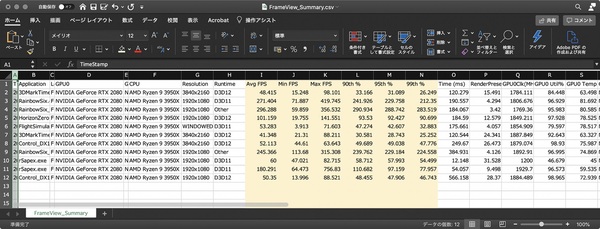
FrameViewのログフォルダーに出現する「FrameView_Summary.csv」はフレームレートだけを比較したい場合に参照するといいだろう。色を付けた部分が平均フレームレートに始まり、99th%までの値だ
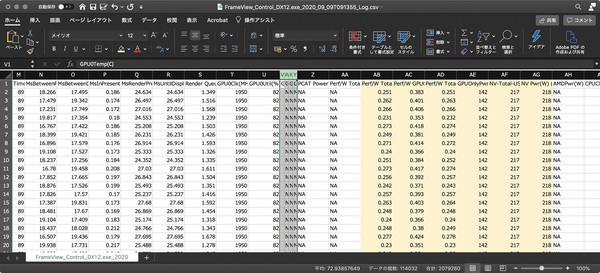
ホットキーを押すごとに生成されるログには、フレームごとの処理時間などの開発者向け情報が主体だが、消費電力のデータも合わせて記載される。PCATのデータが入る部分もあるが、基本的には「NvPwrだけ」見れば良いだろう
次回は大注目のFounders Editionの設計に迫る
PCATはドンブリ勘定で見積もっていたビデオカードの消費電力問題を一気にクリアーにしてくれた。ゲームの重さなど若干の変動要素はあるものの、今のGeForce系カードではカード全体の消費電力はそのカードのTDP付近に収束することがわかった。
8Kゲーミング向けの“Giant Ampere”ことGeForce RTX 3090はあまりにもスペックを盛っているため、消費電力がものすごいことになるのでは? と心配していた人も多いだろう。だが、GeForce RTX 3090 Founders Editionの消費電力は350W。実際の消費電力は瞬間的にこれをオーバーする可能性はあるものの、GeForce RTX 3090は350W近辺で収まると考えられる。消費電力を正確に可視化することによって、我々はより高い領域に挑戦できるようになったのだ。
さて次回だが、そろそろ時期的に「GeForce RTX 3080 Founders Editon」の開封の儀ができる頃合いになりそうだ。そこで、次回は開封の儀をお届けするとともに、なぜFounders Editonがあのようなな奇抜なデザインになったのか、GeForce RTX 30 Series Tech Sessionで語られたことを交えつつ解説していきたい。
週刊アスキーの最新情報を購読しよう